亲们想知道云动PDF阅读器pdf压缩功能如何使用吗?下面就是小编整理的云动PDF阅读器压缩PDF步骤流程,赶紧来看看吧,希望能帮助到大家哦!
1、首先打开软件,我们在界面正中间找到红色的“打开文件”按钮,点击该按钮就可以打开文件添加页面。
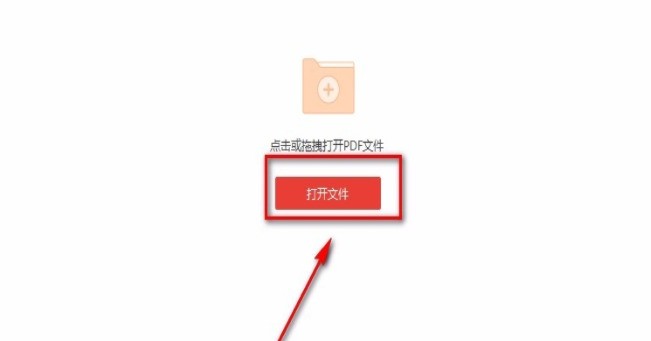
2、接着在文件添加页面中,我们选中需要压缩的PDF文件后,再点击页面右下角的“打开”按钮就可以了。
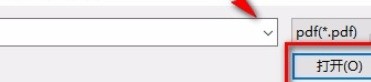
3、将PDF文件打开后,我们在界面上方找到“页面”选项并点击,之后在其下方选择“PDF压缩”选项。
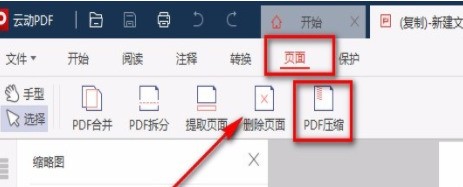
4、然后界面上就会出现一个PDF压缩窗口,我们在窗口下方找到“压缩效果”选项,根据自己的需要在其后面设置压缩效果。
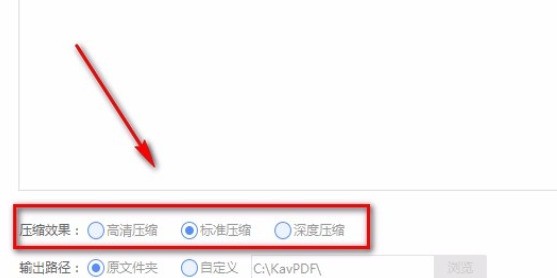
5、在界面下方还能找到“输出路径”选项,根据自己的需要在其后面设置输出路径;如果选择“自定义”选项,则还要点击其后面的“浏览”按钮设置文件的保存位置。
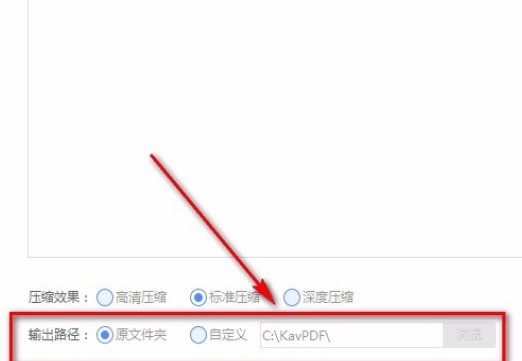
6、完成以上所有步骤后,我们在界面右下角找到蓝色的“开始压缩”按钮,点击该按钮就可以开始压缩PDF文件了。
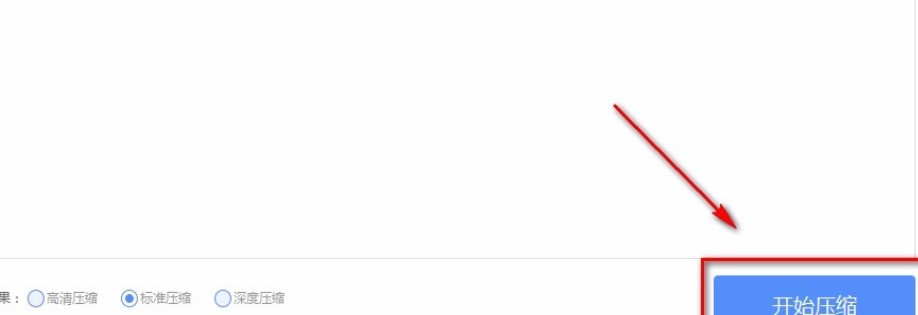
以上就是给大家分享云动PDF阅读器压缩PDF步骤,
文章标题:云动PDF阅读器pdf压缩功能如何使用
文章链接://www.hpwebtech.com/jiqiao/48771.html
为给用户提供更多有价值信息,ZOL下载站整理发布,如果有侵权请联系删除,转载请保留出处。
相关软件推荐
云动PDF阅读器软件简介
云动PDF阅读器是一款小巧实用的PDF文件阅读转化工具,该软件能够帮用户快速打开PDF文件,也能免费帮助用户将PDF文件转化并保存为word文件,且丝毫不会更改其文件中的内容,十分的便捷实用。另外在用户浏览文件是能对文件进行逆时顺时旋转,或是放大和缩小等浏览操作,更好的方便用户查看,轻松为用户带来了方便省事的PD... 详细介绍»










